win10开机不需要密码 Windows10如何关闭开机密码输入
更新时间:2023-10-11 08:52:14作者:yang
win10开机不需要密码,随着科技的不断进步,Windows10操作系统已成为大多数电脑用户的首选,有时我们可能会感到繁琐的是每次开机都需要输入密码。如何关闭Windows10的开机密码输入呢?在本文中我们将介绍几种简便的方法来帮助您关闭Windows10的开机密码功能,让您的电脑使用更加便捷和高效。无需再为繁琐的密码输入而烦恼,让我们一起来探索这些方法吧!
方法如下:
1.点击“开始”—“windows系统”—“运行”,打开运行工具。
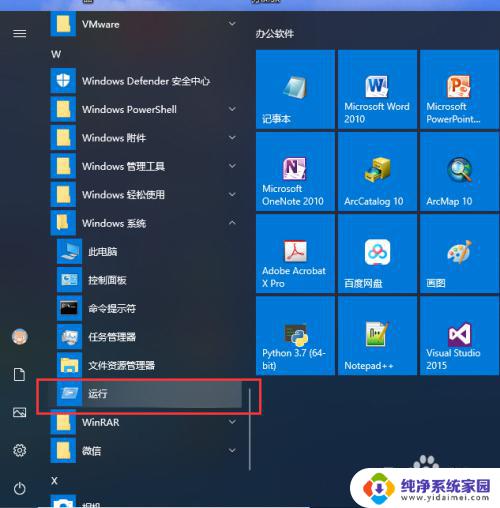
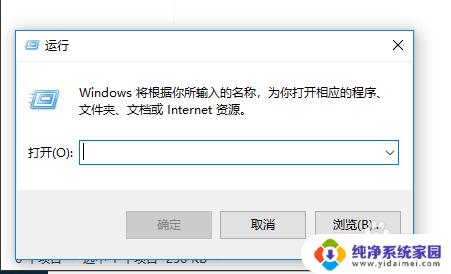
2.输入 netplwiz 命令,点击确定,打开用户账户管理界面。
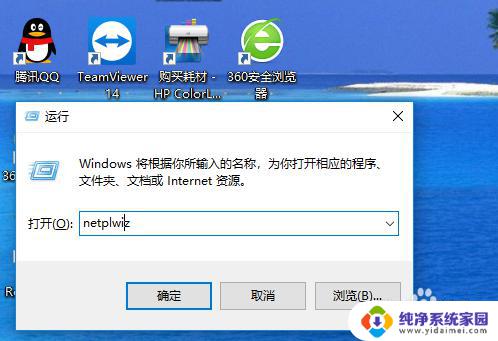
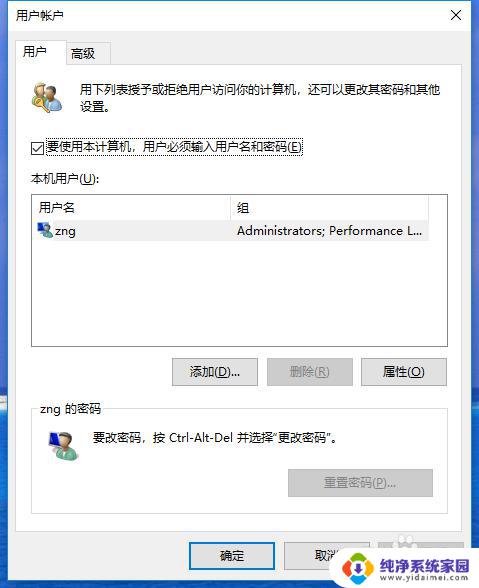
3.取消勾选“要使用本计算机,用户必须输入用户名和密码”。点击确定,打开自动登录设置界面。
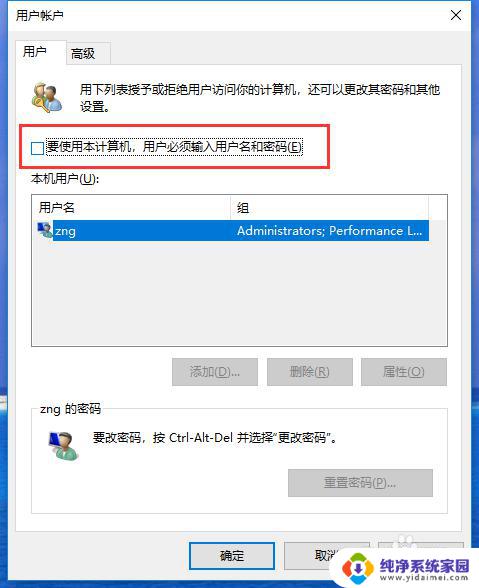
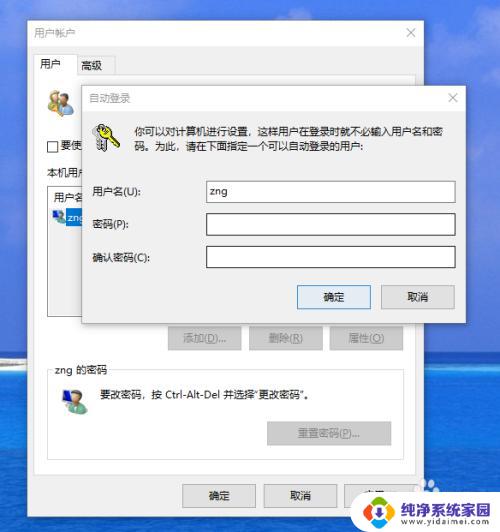
4.在弹出的“自动登录”界面,设置一个可以自动登录的用户名和密码。
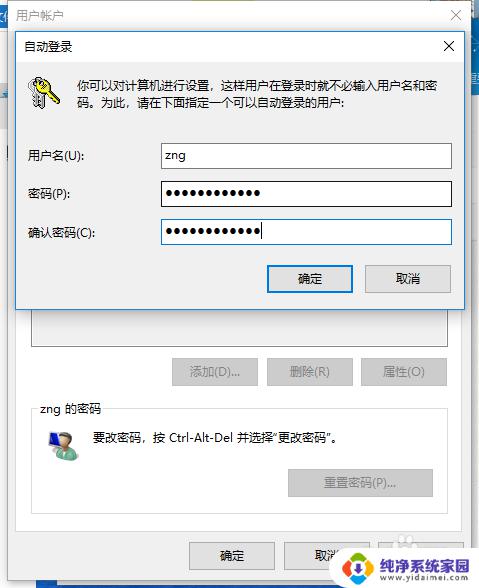
5.设置好之后,点击“确定”,这样当系统重新开机时就不再需要输入密码了。
以上就是win10开机不需要密码的全部内容,如果还有不清楚的用户可以参考以上步骤进行操作,希望这些步骤对大家有所帮助。
win10开机不需要密码 Windows10如何关闭开机密码输入相关教程
- win10不想要开机密码 Windows10如何取消开机密码输入
- win10设置开机不用输入密码 如何取消Windows10开机密码输入
- win10每次开机都要密码 Win10系统开机免去输入登录密码
- win10怎么设置开机密码关闭 如何关闭Windows 10开机PIN码或密码
- win10睡眠需要输入密码吗' win10设置睡眠唤醒需要输入密码吗
- win10找不到唤醒时需要密码怎么办 win10唤醒后需要密码输入
- 电脑开始运行如何输入账号密码登录 Win10系统开机不需要密码
- windows10如何关闭登录密码 win10如何取消开机登录密码步骤图解
- 怎么强制关闭win10登录密码 如何关闭Windows 10开机PIN码或密码
- win10开机输入pin怎么取消 Windows 10开机PIN码或密码的关闭方法
- 怎么查询电脑的dns地址 Win10如何查看本机的DNS地址
- 电脑怎么更改文件存储位置 win10默认文件存储位置如何更改
- win10恢复保留个人文件是什么文件 Win10重置此电脑会删除其他盘的数据吗
- win10怎么设置两个用户 Win10 如何添加多个本地账户
- 显示器尺寸在哪里看 win10显示器尺寸查看方法
- 打开卸载的软件 如何打开win10程序和功能窗口